Как обновить карты навител штурман линк 500 сл

На днях нашёл свой старый навигатор SHTURMANN Link 500, который купил несколько лет назад вместе с SIM-картой МТС. Несколько минут недоумений, почему же навигатор за все эти годы не обновился, - заставили меня зайти в поисковик. Выясняется, что с начала 2015 года компания объявила о своём банкротстве и оставила тысячи пользователей с кирпичом в руках. Видимо, не смогли расплатиться с Лебедевым за «роскошный» дизайн навигации.

Задача – заменить штатную навигационную программу SHTURMANN на любую другую.
Шаг 1. Выбор и загрузка навигационной системы
Навигатор SHTURMANN работает на операционной системе Windows CE. Навигационных систем существует не так много. Из популярных: NAVITEL, iGo, Garmin. Я решил устанавливать NAVITEL.
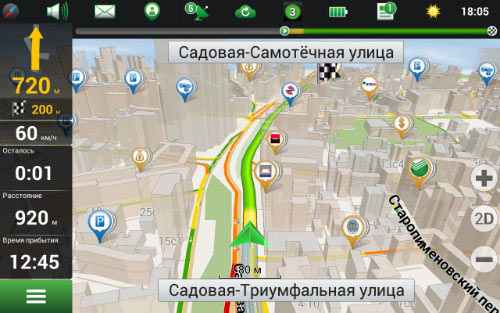
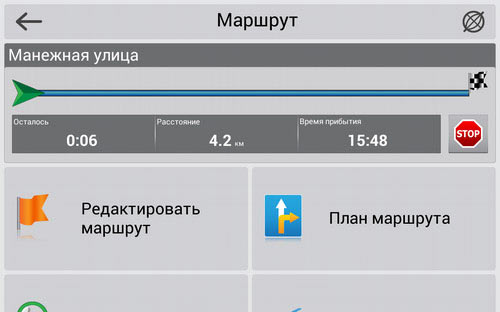
Купите или загрузите в Интернете необходимую вам версию:
- Версия с выходом в Интернет (STOPOL_STD_EXT_INET);
- Версия без выхода в Интернет (STOPOL_STD_EXT).
Для SHTURMANN Link 500 я выбрал первую. Честно говоря, в Интернете навалом разных версий программы и карт в общем доступе (в скобках к версиям я указал пояснения, как они называются, если вдруг вы захотите их скачать). Я рекомендую купить официальную версию. После загрузки архива распакуйте его на компьютере и проверьте, чтобы там была корневая папка «Navitel» и в ней файл «Navitel.exe». В комплекте поставляется лицензионный ключ, который вы введёте позже.
Шаг 2. Подготовка навигатора
Подключите через USB ваш навигатор SHTURMANN к компьютеру. Там вы увидите папку «Shturmann» и несколько файлов. Сделайте, на всякий случай, резервную копию папки «Shturmann» на компьютере, после чего папку можно и вовсе удалить. Переносим заранее загруженную папку «Navitel» с компьютера в корневую директорию навигатора.
Далее, находим в корневой директории навигатора файл SHELL.INI. Здесь указывается путь ко встроенной навигационной системе SHTURMANN. Открываем его текстовым редактором и видим:
Мы должны заменить его на новый и сохранить.
Шаг 3. Запуск
После всех проделанных манипуляций советую перезагрузить навигатор и запустить навигацию. Если вы увидите перед собой экран загрузки NAVITEL – значит вы всё сделали правильно. Все необходимые карты устанавливаются в папку NavitelContent/Maps
Аналогично устанавливаются и другие навигационные системы. Уверен, что старичок SHTURMANN прослужит вам ещё несколько лет.
Обратимся к случаю, когда у нас есть навигатор фирмы Shturmann, но нам не нравится его родная навигационная программа. Навигаторы этой фирмы хороши, но стандартная навигационная программа для России не очень подходит.
В памяти навигатора есть папка «Shturmann», в которой будут находиться все карты, файл запуска и прочие файлы.
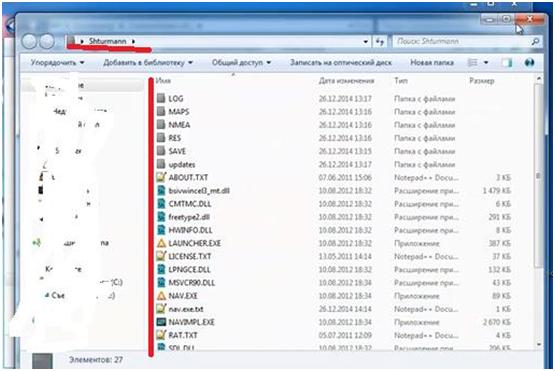
Чтобы установить понравившуюся навигационную программу, придется удалить «родную» папку «Shturmann» со всеми внутренними файлами из памяти навигатора.
Не трогаем файл «Shell.ini». В нем записан путь к файлу, запускающему навигационную программу навигатора, независимо от того, какая программа стоит.
Далее необходимо скопировать папку с выбранной вами навигационной программой, картами и так далее в память навигатора.
То есть, эта папка уже должна быть скачана на ваш персональный компьютер или ноутбук заранее.
Теперь обратимся к уже знакомому файлу «Shell.ini». Сейчас, в связи с изменением навигационной программы, необходимо прописать новый путь к файлу, запускающему программу.
Изначально в ней будет прописан следующий путь – «\ResidentFlash\Shturmann\NAV.exe». Нам необходимо изменить его.
Мы для образца взяли навигационную программу Navitel. Для этой программы путь будет выглядеть следующим образом. «\ResidentFlash\Navitel\Navitel.exe».
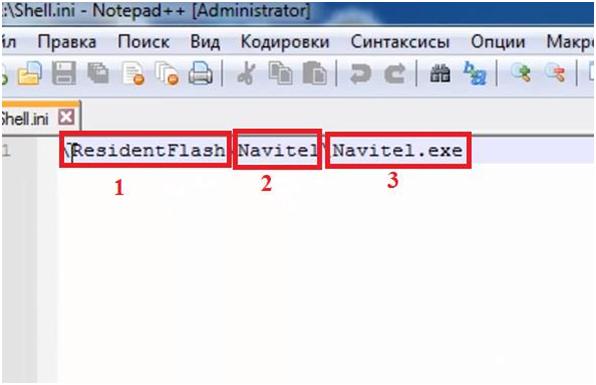
В этом пути «ResidentFlash» - это название внутренней памяти навигатора. Если вы используете флешку на навигаторе, то название будет иным (например, что-то вроде SD/MMC, или что-то совсем другое). Найти название можно при помощи программы PortTool. Она даст описание состояния устройства. «Navitel» - это название главной папки, где находится навигационная программа. «Navitel.exe» - название запускающего программу файла.
Соответственно, если мы поставим другую навигационную программу, то и путь будет другим. Так, для навигационной программы iGo, путь будет следующим: «\ResidentFlash\iGo\iGo.exe». Для других программ по аналогии можно догадаться, каков будет путь. Или же, чтобы не гадать, найти запускающий файл, нажать его один раз левой кнопкой мыши, скопировать или запомнить путь к нему, который появится сверху в окне. Смотрите изображение ниже.
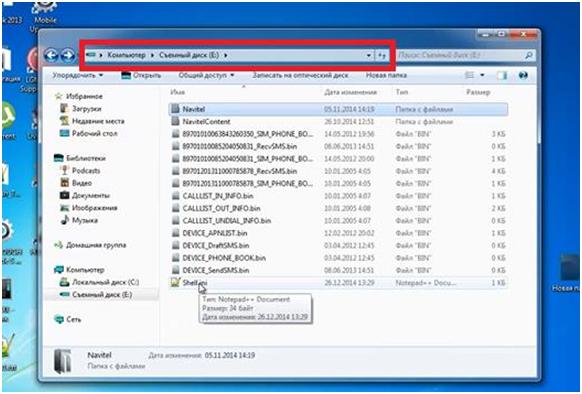
К этому пути, после косой черты, останется только дописать название самого запускающего файла (этот файл всегда заканчивается расширением «ехе»).
Если будут какие-то проблемы с поиском пути к запускающему файлу, то можно перепроверить его в самих настройках навигатора.
В большинстве случаев, навигатор в итоге сам находит путь к этому файлу. Вопросы могут быть, если на навигатор установлено более одной навигационной программы.
Каждодневный маршрут водителя простого автомобильного транспортного средства не отличается особой разнообразностью. Дорога от дома на работу и обратно довольно-таки быстро запоминается, однако, навигационное устройство требуется не только для подсказки направления движения. На навигатор Shturmann обновление карт требуется для того, чтобы прокладка маршрута проходила при учете загруженности дорог автотранспортом. Эта статья расскажет вам об особенностях обновления карты для навигатора Shturmann.
Каждодневный маршрут водителя простого автомобильного транспортного средства не отличается особой разнообразностью. Дорога от дома на работу и обратно довольно-таки быстро запоминается, однако, навигационное устройство требуется не только для подсказки направления движения. На навигатор Shturmann обновление карт требуется для того, чтобы прокладка маршрута проходила при учете загруженности дорог автотранспортом. Эта статья расскажет вам об особенностях обновления карты для навигатора Shturmann.
Особенности марки Shturmann
Навигатор Shturmann является устройством, которое всегда имело существенные отличия: высокий показатель надежности, функциональности и интересное дизайнерское решение. К примеру, благодаря съемному аккумулятору предоставляется возможность быстрой замены батареи, а световым датчиком регулируется яркость дисплея.
Отдельное внимание стоит уделить навигационному программному обеспечению Shturmann: оно весьма интуитивное, понятное и простое. Изображения карты обладают большой информативностью и легкой читаемостью.
Что может дать на навигатор Shturmann обновление карт?
На навигатор Shturmann обновление карт предоставляет возможность получения улучшенного логического построения маршрутизации, благодаря чему также повышаются функциональные возможности оборудования. Программой прокладывается маршрутный путь при учете информационных данных о ситуации на дороге от различных сервисов, что оказывает неоценимую помощь для водителя в отношении экономии времени, которое могло бы быть проведено в пробке. Говоря проще, технологический процесс навигации должен оказывать поддержку для ориентации в незнакомом месте.
Также предоставляются такие улучшения и доработки:
- увеличивается частота обновления пробочного сервиса.
- улучшается процесс маршрутизации.
- увеличивается точность оценивания времени прибытия.
- отображаются дворовые проезды в процессе продвижения.
Онлайн-сервисы
В том случае, если подключить навигационный гаджет к передаче данных интернет, то предоставляется возможность использования не только пробочного сервиса, но и многих других онлайн-сервисов. Так, на навигатор Shturmann обновление карт позволяет вызвать эвакуаторную службу посредством приложения, указываются камеры контролирования и наличие ям на дорожном покрытии, можно увидеть парковки города, а также различные заведения и АЗС с указанием стоимости услуг. Однако стоит запомнить, что основополагающим фактором является то, что вовсе необязательно подключаться к интернету: в режиме оффлайн также отлично все функционирует.
Постройка маршрута
Касательно производительности, тут также имеются свои улучшения. Устройство не просто было дополнено, но и для него было разработаны новейшие современные алгоритмы построения маршрутного пути при учете объезда пробок. На навигатор Shturmann обновление карт стоит протестировать в самых суровых условиях. Так, некоторые водители специально проявляют интерес к пробкам. Отнюдь не для того, чтобы их объехать, а наоборот, чтобы начать продвигаться по самому эпицентру и испытать благодаря этому маршрутизацию.
Навигатор Shturmann обновление карт в «Тропоходе»
Если вам понадобилось приобрести навигатор или новые карты, то обращение в специализированный магазин будет наиболее целесообразным решением. Это обуславливается тем, что на каждый из товаров может быть предоставлен сертификат качества, что гарантирует долгий срок службы. Кроме того, приобретая товар в Тропоходе, вы можете не сомневаться, что совершаете покупку по оптимальной цене.


Задача – заменить штатную навигационную программу SHTURMANN на любую другую.
Шаг 1. Выбор и загрузка навигационной системы
Навигатор SHTURMANN работает на операционной системе Windows CE. Навигационных систем существует не так много. Из популярных: NAVITEL, iGo, Garmin. Я решил устанавливать NAVITEL.
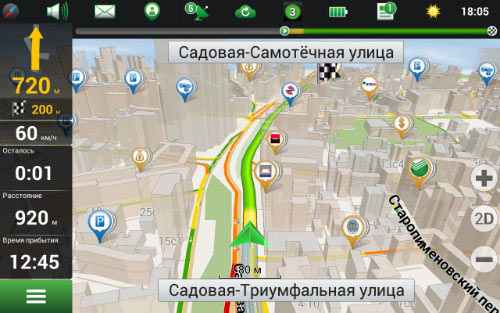
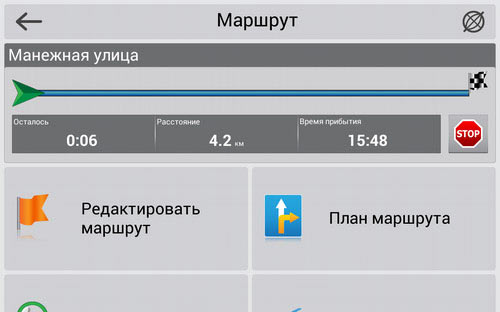
Купите или загрузите в Интернете необходимую вам версию:
- Версия с выходом в Интернет (STOPOL_STD_EXT_INET);
- Версия без выхода в Интернет (STOPOL_STD_EXT).
Для SHTURMANN Link 500 я выбрал первую. Честно говоря, в Интернете навалом разных версий программы и карт в общем доступе (в скобках к версиям я указал пояснения, как они называются, если вдруг вы захотите их скачать). Я рекомендую купить официальную версию. После загрузки архива распакуйте его на компьютере и проверьте, чтобы там была корневая папка «Navitel» и в ней файл «Navitel.exe». В комплекте поставляется лицензионный ключ, который вы введёте позже.
Шаг 2. Подготовка навигатора
Подключите через USB ваш навигатор SHTURMANN к компьютеру. Там вы увидите папку «Shturmann» и несколько файлов. Сделайте, на всякий случай, резервную копию папки «Shturmann» на компьютере, после чего папку можно и вовсе удалить. Переносим заранее загруженную папку «Navitel» с компьютера в корневую директорию навигатора.
Далее, находим в корневой директории навигатора файл SHELL.INI. Здесь указывается путь ко встроенной навигационной системе SHTURMANN. Открываем его текстовым редактором и видим:
Мы должны заменить его на новый и сохранить.
Шаг 3. Запуск
После всех проделанных манипуляций советую перезагрузить навигатор и запустить навигацию. Если вы увидите перед собой экран загрузки NAVITEL – значит вы всё сделали правильно. Все необходимые карты устанавливаются в папку NavitelContent/Maps
Аналогично устанавливаются и другие навигационные системы. Уверен, что старичок SHTURMANN прослужит вам ещё несколько лет.
21/01/2015 Как обновить пробки и карты на навигаторе Shturmann в 2015 году
С начала 2015 года множество наших клиентов столкнулось с проблемой обновления навигаторов Shturmann. Дело в том, что сайт shturmann.com не открывается несколько месяцев по причине банкротства компании Штурман.
Одни клиенты поменяли свои навигаторы Shturmann на аппараты других брендов, другие же остались со старыми устройствами и уже неактуальной картографией. А потом произошло вот что: 1 января отключилась поддержка пробок на навигаторах Shturmann, и начался шквал звонков с однотипными вопросами:
Почему не работают пробки на навигаторе Shturmann?
Потому что поддержка данного сервиса была официально прекращена с 1 января 2015 года.
Почему я не могу обновить карты Shturmann?
Официальные обновления картографии Штурман не выпускаются несколько месяцев и ситуация не изменится в будущем – такого навигационного продукта больше нет.
Почему не работает сайт Shturmann?
Компания Штурман, в связи с банкротством, заблокировала все свои ресурсы, ввиду отсутствия на них актуальной информации.
Мы искренне понимаем расстройство всех владельцев навигаторов, но из-за неблагоприятной экономической ситуации в стране подобный исход для многих небольших компаний и компаний, давно не выпускающих инновационных новинок, является ожидаемым.
Обновление навигаторов Shturmann с пробками
Впрочем, выход из сложившейся ситуации есть: наши технические специалисты смогут обновить карты на навигаторе Штурман, более того, мы сделаем так, что пробки на навигаторе Shturmann будут вновь работать!
Приезжайте к нам в магазин с навигатором, и мы быстро обновим Ваше устройство до последней версии карт и запустим пробочный сервис. При этом работоспособность аппарата не будет нарушена – устанавливаемое программное обеспечение является продуктом высокого качества при максимуме стабильности.
Для уточнения деталей, пожалуйста, позвоните по нашим телефонам: +7 (495) 648-67-59 или 8 (800) 333-48-59 , где менеджеры ответят на вопросы касательно обновления и пробок на навигаторах Shturmann.
Новинка от Shturmann: навигатор Link 500SL
Компания «Контент Мастер», производитель GPS-навигаторов и навигационных продуктов торговой марки Shturmann®, представляет новую модель в семействе навигаторов продуктовой линейки Link.
Новый Shturmann Link 500SL представляет собой интерактивный навигатор с экраном высокого разрешения (480х272 точки) и диагональю дисплея 5 дюймов. Модель Link 500SL на текущий момент самая тонкая в серии: толщина корпуса устройства составляет всего 13,3 мм.
В комплект поставки навигаторов Shturmann® входит предустановленное навигационное программное обеспечение Shturmann® с картографической базой России и Украины от компании NAVTEQ.
Наличие встроенного GSM-модуля позволяет использовать навигатор в качестве телефона, в том числе и для отправки SMS-сообщений. В комплект также входит SIM-карта от МТС с выгодным тарифным планом: стоимость 1 Мб GPRS-Интернет составляет всего 1,70 руб.
Как и остальные модели семейства Link, Shturmann Link 500SL не только выполняет навигационные функции, но и предоставляет пользователям доступ к интерактивным сервисам и дополнительным возможностям благодаря навигации Shturmann®:
- Яндекс.Пробки
- Информация о ямах на дорогах от проекта РосЯма
- Актуальная база Speedcam
- On-line сервис «Друзья»
- Поиск объектов on-line
- Актуальные цены на бензин
- Информационные сервисы
- Мультимедийные функции
Навигатор Link 500SL продолжает развивать линейку connected-устройств, выходящих под торговой маркой Shturmann®.
Обновление программы и карт, Сообщить об ошибке карты навигатора – Инструкция по эксплуатации SHTURMANN Link 500 FM
Страница 70
ООО «Контент Мастер». 2010. Все права защищены
6.5. Сообщить об ошибке карты навигатора
В «Личном кабинете» реализована функция, которая позволяет повысить достоверность картографической информации.
Пользователь может сообщить о любых изменениях и неточностях:
– добавить, изменить или удалить дороги, запреты поворотов и т.п,
– внести изменения в местоположение строений,
– сообщить о новых или внести изменения в существующие данные о магазинах, фирмах или достопримечатель-
Нажмите «Сообщить об ошибке карты навигатора», чтобы перейти на страницу редактирования карты.
После того как производитель карты проверит сообщенные пользователем данные, он внесет эти изменения в свою базу
данных. С выходом очередного нового релиза нашей программы, у пользователей появится возможность обновить карто-
графию на своем автонавигаторе.
7. Обновление программы и карт
OOO «Контент Мастер» предоставляет нашим клиентам возможность своевременного обновления навигационно-
информационной системы и картографии. По мере появления новых версий программного обеспечения и картографии
мы размещаем их на сайте компании (www.shturmann.com) в виде файлов-инсталляторов, максимально упрощающих для
пользователя процесс обновления. Чтобы ими воспользоваться, необходимо выполнить следующие шаги:
Скачайте с сайта
www.shturmann.com архив с последней версией программы Shturmann
Распакуйте в удобном месте на настольном компьютере. При этом у вас будут видны файлы
Как изменить навигационную программу на навигаторе SHTURMANN
Обратимся к случаю, когда у нас есть навигатор фирмы Shturmann, но нам не нравится его родная навигационная программа. Навигаторы этой фирмы хороши, но стандартная навигационная программа для России не очень подходит.
В памяти навигатора есть папка «Shturmann», в которой будут находиться все карты, файл запуска и прочие файлы.
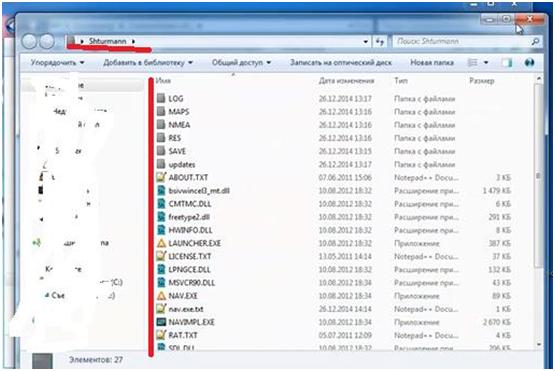
Чтобы установить понравившуюся навигационную программу, придется удалить «родную» папку «Shturmann» со всеми внутренними файлами из памяти навигатора.
Не трогаем файл «Shell.ini». В нем записан путь к файлу, запускающему навигационную программу навигатора, независимо от того, какая программа стоит.
Далее необходимо скопировать папку с выбранной вами навигационной программой, картами и так далее в память навигатора.
То есть, эта папка уже должна быть скачана на ваш персональный компьютер или ноутбук заранее.
Теперь обратимся к уже знакомому файлу «Shell.ini». Сейчас, в связи с изменением навигационной программы, необходимо прописать новый путь к файлу, запускающему программу.
Изначально в ней будет прописан следующий путь – «ResidentFlashShturmannNAV.exe». Нам необходимо изменить его.
Мы для образца взяли навигационную программу Navitel. Для этой программы путь будет выглядеть следующим образом. «ResidentFlashNavitelNavitel.exe».
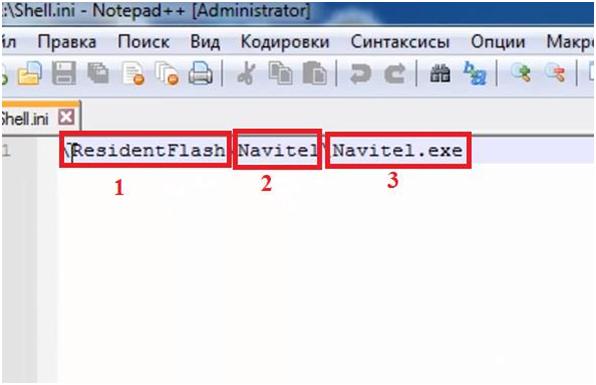
Соответственно, если мы поставим другую навигационную программу, то и путь будет другим. Так, для навигационной программы iGo, путь будет следующим: «ResidentFlashiGoiGo.exe». Для других программ по аналогии можно догадаться, каков будет путь. Или же, чтобы не гадать, найти запускающий файл, нажать его один раз левой кнопкой мыши, скопировать или запомнить путь к нему, который появится сверху в окне. Смотрите изображение ниже.
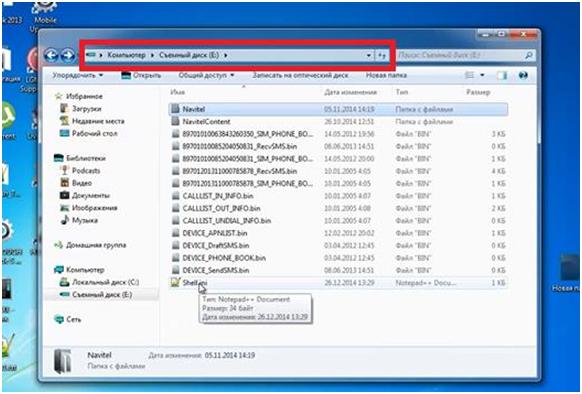
К этому пути, после косой черты, останется только дописать название самого запускающего файла (этот файл всегда заканчивается расширением «ехе»).
Если будут какие-то проблемы с поиском пути к запускающему файлу, то можно перепроверить его в самих настройках навигатора.
В большинстве случаев, навигатор в итоге сам находит путь к этому файлу. Вопросы могут быть, если на навигатор установлено более одной навигационной программы.

Практически каждый современный автомобилист, у которого в машине установлен навигатор, сталкивался с проблемой обновления карт на данном устройстве. Сегодня у вас имеется возможность прибегнуть к помощи специалистов из надежного сервиса, которые полностью обновят ваш автомобильный навигатор и карты на нем. Вы также можете провести процедуру и самостоятельно. Процедура это достаточно несложная – главное, в точности следовать представленной ниже инструкции подобной перепрошивки вашего устройства и во всем детально разобраться.
Процедура обновления версии автомобильного навигатора и карт
С сайта «Навител» вам потребуется скачать специальную программу «Navitel Navigator Update Center». Компания предоставляет возможность скачать данную программу совершенно бесплатно. Установите скачанную программу себе на ПК с соблюдением всех правил Мастера установки.
После запуска программы Navitel Navigator Update Center начнется автоматический поиск обновлений. В случае обнаружения таковых, обязательно установите их, нажав кнопку Next. Более того, необходимо выполнять все пункты мастера установки Windows. Стоит упомянуть о том, что когда будете подключать автомобильный навигатор к своему компьютеру или же ноутбуку, необходимо выбрать режим подключения «Съемный диск». После подключения потребуется вновь запустить программу Navitel Navigator Update Center, которая начнет поиск подходящих устройств. Если устройство было подключено правильно, программа обязательно его найдет и предложит обновления до актуальной версии программного обеспечения. Установите все необходимые приложения и в случае надобности также обновите карты. Стоит упомянуть о том, что если вам необходимо только новые карты, а не программного обеспечения, то при обнаружении устройства отметьте флажком поле «Не обновлять приложение».
Не лишним будет заметить, что старые карты в процессе могут быть не только искажены, но и удалены вовсе. Именно поэтому, сначала рекомендуется сделать копию.
Как обновить автомобильный навигатор через сайт «Навител»

Для обновления автомобильного навигатора данным способом вам потребуется наличие учетной записи на сайте «Navitel». Процедура подразумевает собой совершение следующих действий:
Читайте также:

